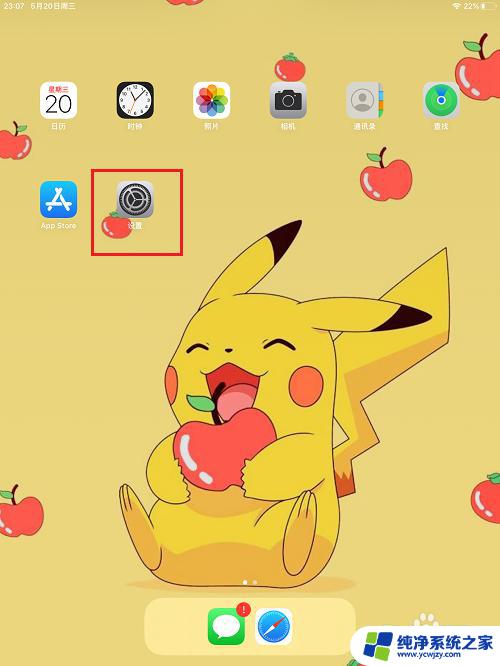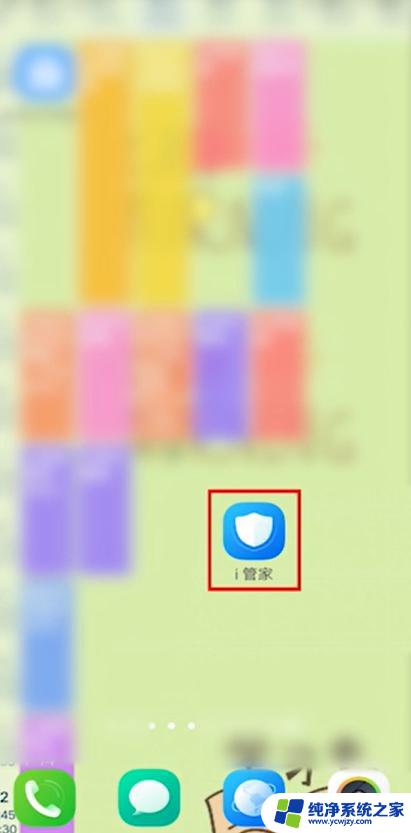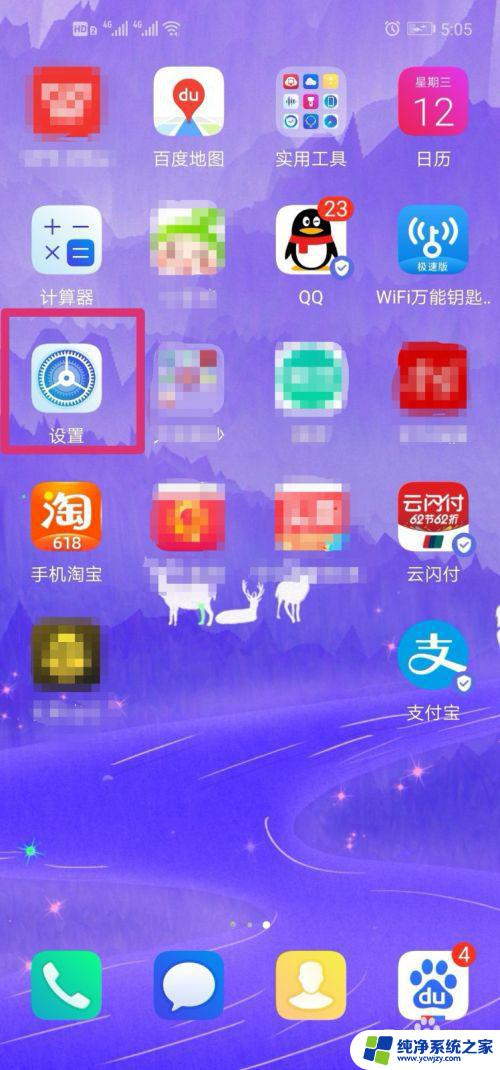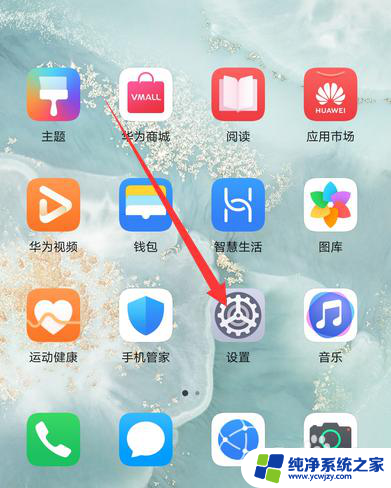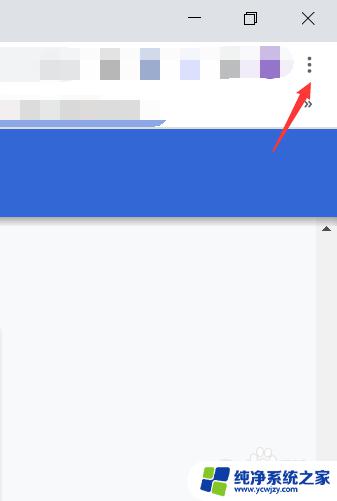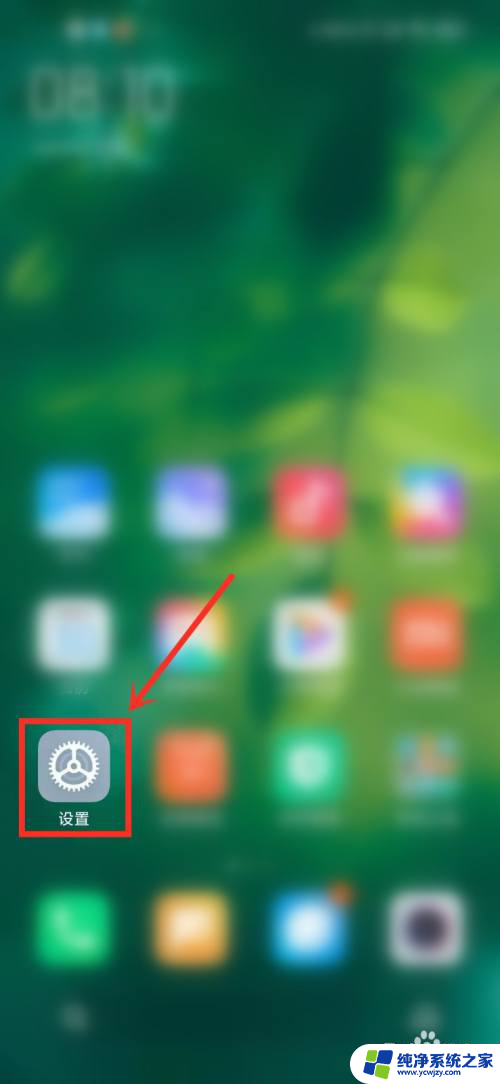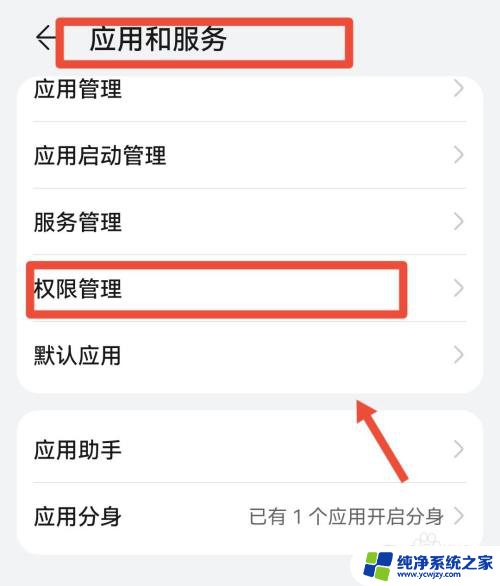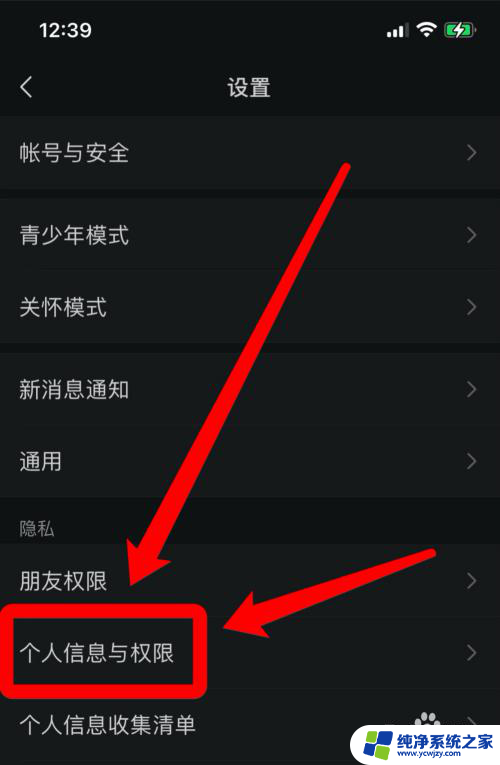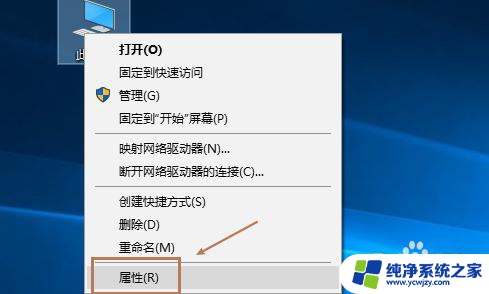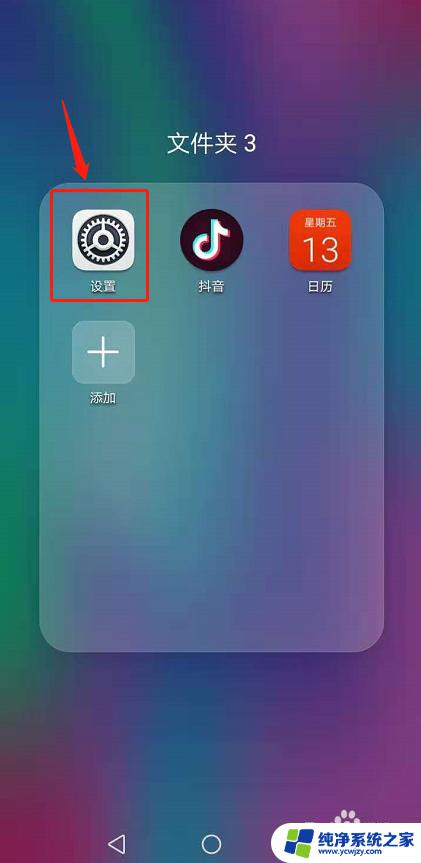怎么在设置中开启相机权限 电脑摄像头权限如何关闭
更新时间:2023-11-27 15:46:25作者:jiang
怎么在设置中开启相机权限,在现代社会中相机权限和电脑摄像头权限的设置成为了我们日常生活中不可或缺的一部分,开启相机权限可以让我们拍摄美好瞬间,记录珍贵回忆,而关闭电脑摄像头权限则能保护我们的隐私安全。对于许多人来说,如何在设置中正确开启相机权限和关闭电脑摄像头权限可能仍然是一个困惑。接下来我们将探讨如何在设置中准确地进行这些操作,以便更好地保护我们自己的权益和隐私。
步骤如下:
1.以windows10为例,首先点击左下角的“开始”。
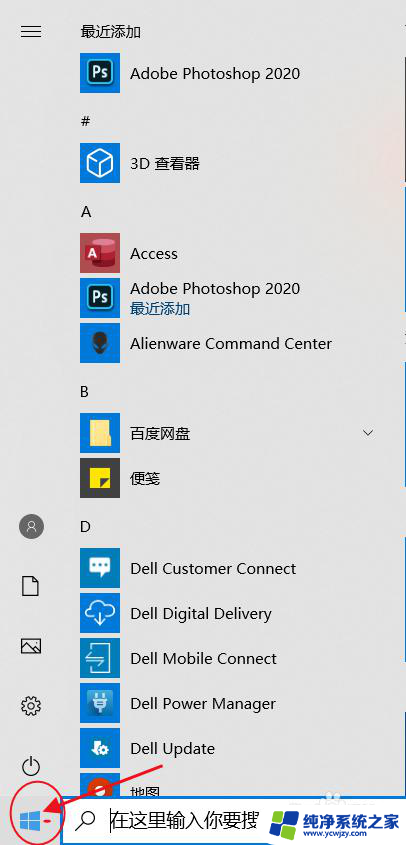
2.再点击“设置”也就是这个小齿轮的图标。
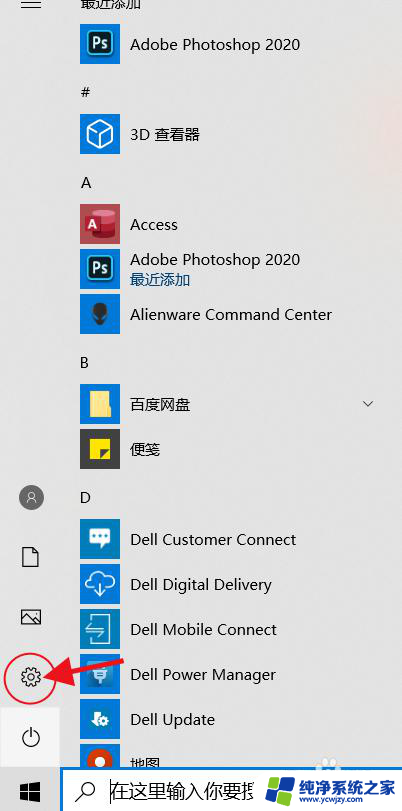
3.进入到设置后我们找到“隐私”这一项,点击进去。
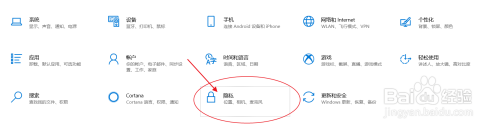
4.选择“相机”。
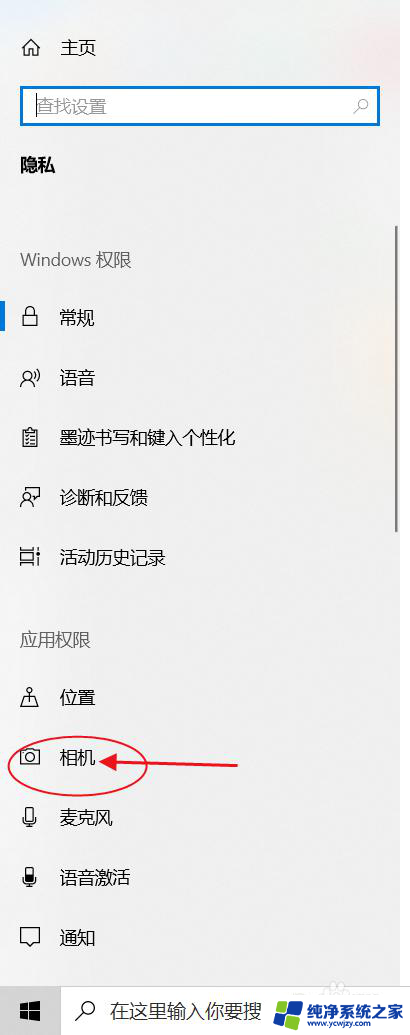
5.点击“更改”。
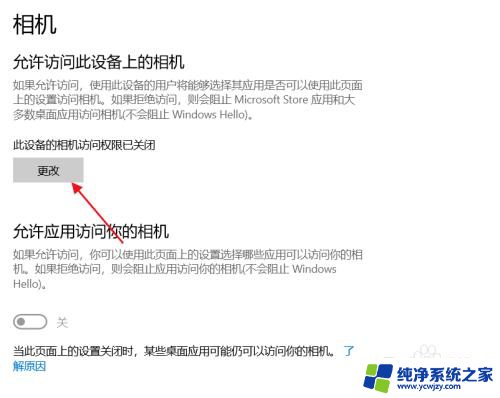
6.将次开关勾选为“开”。
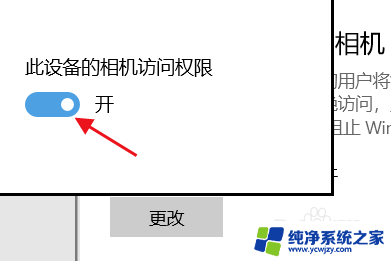
7.然后下面的这个开关也要勾选为“开”。
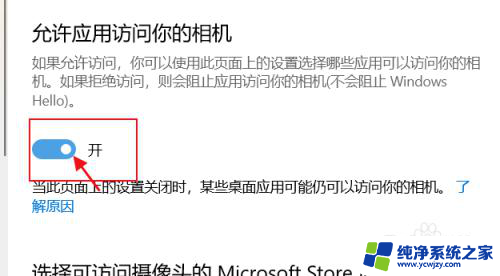
8.然后就可以自己管理应用软件的摄像头权限了。
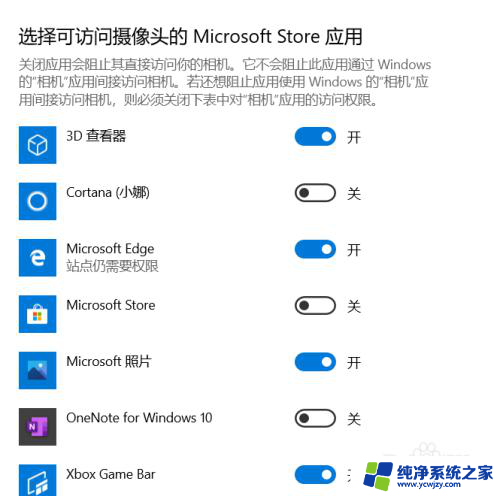
以上就是如何在设置中开启相机权限的全部内容,如果有任何疑问,用户可以参考小编的步骤进行操作,希望对大家有所帮助。